So entsperren Sie eine Ebene in Photoshop CS5
Das Arbeiten mit Ebenen in Adobe Photoshop CS5 bietet Ihnen eine Reihe von Optionen zum Anpassen Ihres Bildes. Die meisten dieser Optionen können erreicht werden, indem Sie Ihren Ebenen Inhalte hinzufügen und das Erscheinungsbild jeder Ebene ändern, bis Sie eine endgültige Version Ihrer Erstellung haben. Die Einfachheit der Arbeit mit Photoshop CS5-Ebenen kann jedoch zu einer frustrierenden Seite führen, wenn Sie nicht herausfinden können, wie Sie eine Ebene in Photoshop CS5 entsperren können . Dies ist ein besonders häufiges Problem, wenn Sie versuchen, die Hintergrundebene eines Bildes zu bearbeiten, da die meisten Standardeinstellungen für Photoshop CS5 das Sperren dieser bestimmten Ebene umfassen. Glücklicherweise ist es möglich, eine Photoshop CS5-Ebene zu entsperren. Sie können sogar die folgenden Schritte ausführen, um zu erfahren, wie Sie eine Hintergrundebene in Photoshop CS5 entsperren.
So entsperren Sie eine Ebene in Photoshop CS5
Sie haben dieses Tutorial wahrscheinlich gefunden, weil Sie auf eine Straßensperre in Photoshop CS5 gestoßen sind, die auf das Schlosssymbol zurückzuführen ist, das auf der rechten Seite einer Ebene angezeigt wird, wie im folgenden Bild.

Die Sperre neben der Hintergrundebene ist für jedes neue Bild vorhanden, das ich in Photoshop CS5 erstellt habe. Wenn ich es dauerhaft entfernen wollte, konnte ich die Option Hintergrundinhalt auf dem Bildschirm Neues Bild in Transparent ändern, und die Standardebene in jedem neuen Photoshop CS5-Bild danach war transparent und entsperrt.
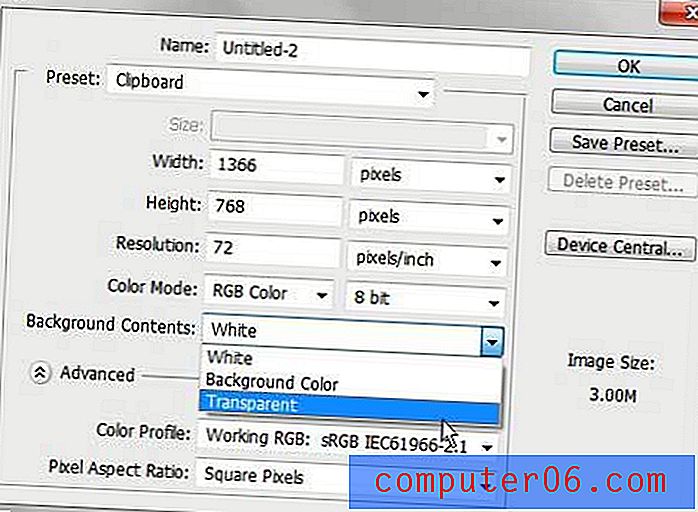
In diesem Tutorial wird jedoch eine Ebene in einem vorhandenen Bild entsperrt. Sie werden feststellen, dass das Beispielbild, mit dem ich arbeite, zwei gesperrte Ebenen hat. Ich habe Layer 1 absichtlich gesperrt, was bedeutet, dass ich nichts dagegen tun kann. Die Hintergrundebene ist standardmäßig gesperrt, was bedeutet, dass ich darauf zeichnen kann, sie aber nicht verschieben oder transformieren kann.
Glücklicherweise ist das Entfernen dieser beiden Sperrtypen identisch und bemerkenswert einfach. Zuerst müssen Sie auf die Ebene klicken, die Sie entsperren möchten, dann einfach auf das Schlosssymbol rechts neben dem Ebenennamen klicken und die Sperre auf das Papierkorbsymbol unten im Ebenenbedienfeld ziehen.
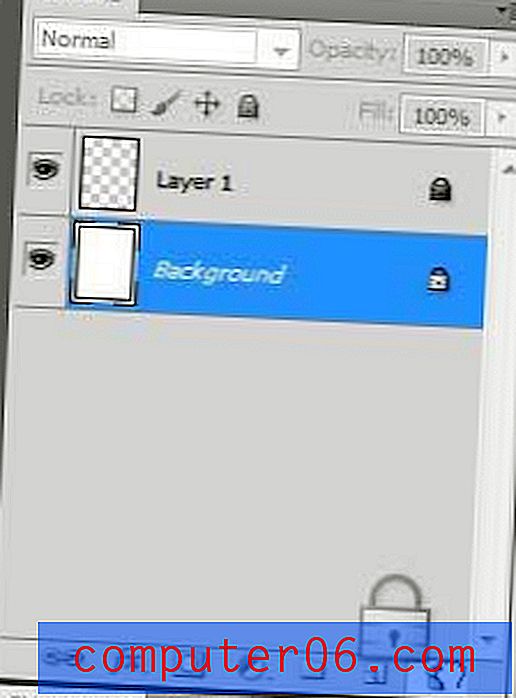
Wenn Sie die Sperre aus der Hintergrundebene entfernen, benennt Photoshop diese Ebene in Ebene 0 um . Sie können jetzt alle Ebenen nach Bedarf frei bearbeiten, in der Größe ändern und neu positionieren. Wenn es aus irgendeinem Grund wichtig ist, dass der Hintergrundname auf Ebene 0 bleibt, können Sie auf den Ebenennamen doppelklicken und ihn dann in Hintergrund umbenennen.
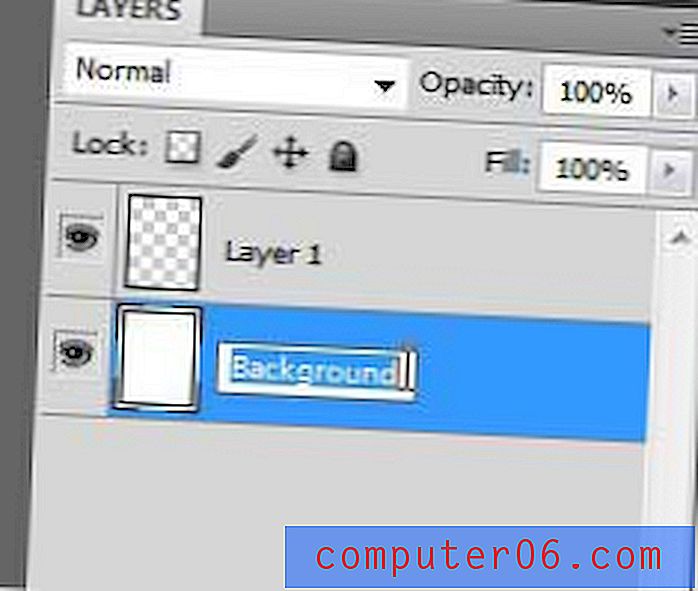
Wenn Sie nicht viel mit dem Anpassen Ihrer Photoshop CS5-Ebenenoptionen experimentiert haben, sollten Sie sich etwas Zeit nehmen, um sich mit dem Ebenenbedienfeld vertraut zu machen. Wenn Sie mit der rechten Maustaste auf eine Ebene klicken oder die Symbole am unteren Rand des Bedienfelds verwenden, erhalten Sie die meisten Werkzeuge, die Sie zum effektiven Anpassen der Eigenschaften Ihrer Ebenen benötigen.


